更改路DNS设置并不困难。每个品牌路由器它的自定义界面都不相同。 今天给大家介绍更改路由器上的DNS服务器所需的确切步骤。这里将列出最受欢迎的路由器品牌。

如果您还没有选择独立的DNS服务器提供商,请参阅我们的 公共DNS服务器列表,其中任何一个都可以比您的ISP分配的服务器提供更好的性能。 更改路由器而不是单个设备上的DNS服务器几乎总是更好的主意,但您可能需要查看我们的 如何更改DNS服务器设置:路由器与PC,以便更好地了解其原因。
不知道路由器登录地址的可以参考文章:(如何查看路由器地址)
腾达路由器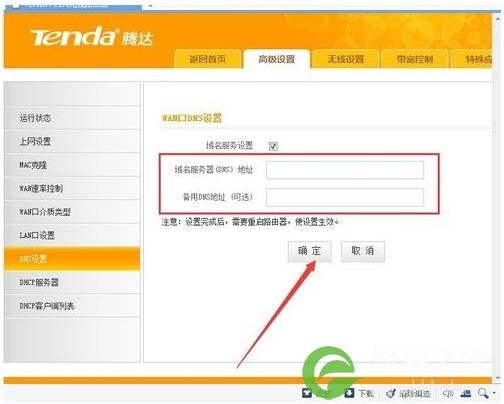
首先打开浏览器,输入路由器的ip地址 192.168.0.1。路由器的ip地址可以在路由器背面上查看。输入路由器的后台密码。登陆到路由器设置界面之后,点击菜单栏的高级设置。 打开高级设置之后点击DNS设置。在地安还是设置选项之后。我们在域名服务设置上打钩。然后在下面输入服务器地址。保存之后点击系统工具重启路由器。就可以完成DNS设置。
华硕路由器

通过LAN菜单更改华硕路由器上的DNS服务器: 使用以下地址登录您的华硕路由器管理页面:http://192.168.1.1。
从左侧菜单中,单击或点击 WAN。 选择 页面顶部右侧的“ Internet连接”选项卡。 根据 WAN DNS设置 部分,输入您要使用到的主DNS服务器 DNS服务器1 文本框。
在DNS服务器2文本框中输入要使用的辅助DNS服务器 。 使用 页面底部的“ 应用”按钮保存更改 。
应用更改后,您可能需要重新启动路由器。
您应该可以使用192.168.1.1地址打开大多数华硕路由器的配置页面。如果您从未更改过登录信息,请使用admin来输入默认用户名和密码。或恢复出厂设置。
如果您无法使用上述步骤进入路由器的配置页面,您可以在华硕支持网站上挖掘您的路由器手册,该 网站将为您提供具体的说明。
TPlink路由器

通过DHCP菜单更改TP-LINK路由器上的DNS服务器: 登录到TP-LINK路由器的配置页面,通常是通过 http://192.168.1.1 地址,但有时也可以通过http://192.168.0.1。
从左侧菜单中选择DHCP选项。 点击或单击名为DHCP设置的DHCP子菜单选项。
使用“ 主DNS”字段输入您要使用的主DNS服务器。 使用“ 辅助DNS”字段输入您要使用的辅助DNS服务器。
选择页面底部的“ 保存”按钮以保存更改。 您可能不必重新启动路由器以应用这些DNS设置,但某些TP-LINK路由器可能需要它。
上述两个IP地址中的一个以及所概述的教程应适用于大多数TP-LINK路由器。
如果没有,请在TP-LINK的支持页面上搜索TP-LINK模型。在您的路由器手册中将是您应该用于连接的默认IP,以及DNS更改过程的详细信息。
思科路由器
从LAN设置 菜单更改Cisco路由器上的DNS服务器 : 从http://192.168.1.1或http://192.168.1.254登录您的Cisco路由器,具体取决于您的路由器型号。
单击或点击 页面顶部菜单中的“ 设置”选项。 从设置 选项正下方的菜单中选择 Lan设置选项卡 。 在 LAN 1 Static DNS 1 字段中,输入您要使用的主DNS服务器。
在 LAN 1 Static DNS 2 字段中,使用您要使用的辅助DNS服务器。 某些Cisco路由器可能具有 LAN 1静态DNS 3 字段,您可以将其留空,或者输入另一个DNS服务器。
使用 页面底部的“ 保存设置”按钮保存更改 。 某些Cisco路由器将让您重新启动路由器以应用更改。
如果没有,则在选择“ 保存设置”后立即应用所有更改 。 方向有问题吗?有关 查找属于您的确切Cisco路由器型号的手册的帮助,
请参阅我们的 思科支持页面。某些型号需要稍微不同的步骤才能达到DNS服务器设置,但您的手册对于您的型号将是100%正确的。
如果您甚至无法使用上述地址之一打开Cisco路由器的配置页面,请务必查看我们的 思科默认密码列表 ,了解您的特定Cisco路由器的默认IP地址以及其他默认登录数据。
注意: 如果您拥有联合品牌的Cisco-Linksys路由器,这些步骤将与您的路由器不同。如果您的路由器在任何地方都有Linksys这个词 ,请按照本页顶部的步骤更改Linksys路由器上的DNS服务器。
原创文章,作者:网络,如若转载,请注明出处:https://www.224m.com/16745.html

